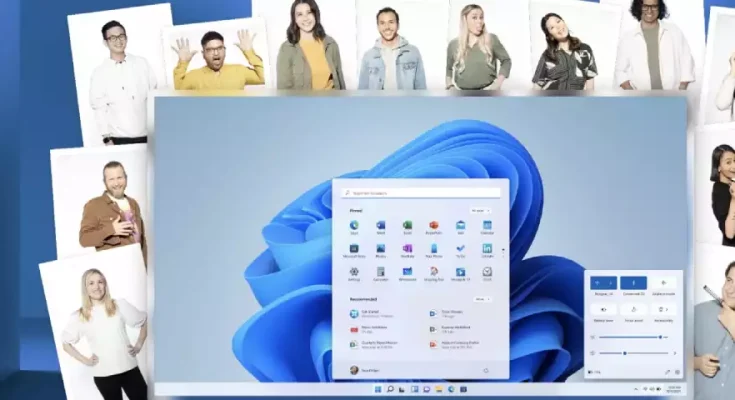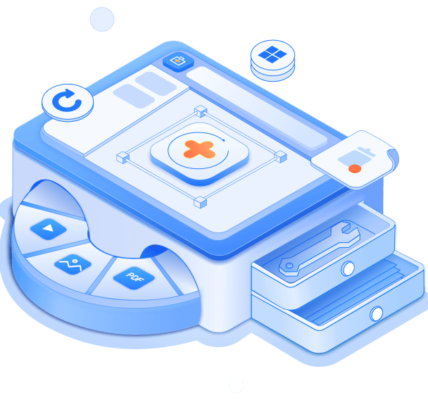Jeśli doświadczasz spadków liczby klatek na sekundę (FPS) w grach na systemie Windows 11, oto kilka sugestii, które mogą pomóc w rozwiązaniu tego problemu:

- Zaktualizuj sterowniki karty graficznej: Upewnij się, że masz zainstalowane najnowsze sterowniki dla swojej karty graficznej, które są kompatybilne z systemem Windows 11. Możesz pobrać je ze strony internetowej producenta karty graficznej.
- Sprawdź ustawienia zasilania: Upewnij się, że komputer jest ustawiony na tryb wysokiej wydajności. Aby to zrobić, przejdź do “Ustawienia” -> “System” -> “Zasilanie” -> “Tryb zasilania” i wybierz “Wysoka wydajność”.
- Wyłącz zbędne programy działające w tle: Zamknij wszelkie niepotrzebne programy działające w tle, które mogą obciążać zasoby systemowe. Możesz sprawdzić menedżer zadań, aby zidentyfikować i zamknąć takie programy.
- Sprawdź ustawienia graficzne gry: Przejdź do ustawień graficznych w grze i zmniejsz niektóre parametry, takie jak rozdzielczość, jakość tekstur, cienie, efekty postprocesingu itp. Wyłącz niektóre zaawansowane efekty graficzne, które mają duże wymagania dla karty graficznej.
- Wyłącz włączone modyfikacje graficzne: Jeśli korzystasz z jakichkolwiek modów graficznych, wyłącz je tymczasowo, aby sprawdzić, czy mają one wpływ na wydajność gry.
- Sprawdź ustawienia systemowe: Upewnij się, że system Windows 11 jest zaktualizowany do najnowszej wersji. Aktualizacje systemowe mogą zawierać poprawki dotyczące wydajności i optymalizacji. Możesz również wyłączyć niektóre efekty wizualne w systemie, takie jak animowane okna i przezroczystość, aby uwolnić nieco moc obliczeniową.
- Sprawdź temperatury sprzętu: Monitoruj temperatury komponentów komputera, takich jak procesor i karta graficzna, za pomocą programów takich jak HWMonitor. Upewnij się, że wentylatory działają prawidłowo, a układ chłodzenia jest czysty.
- Sprawdź ustawienia energooszczędności: Upewnij się, że ustawienia energooszczędności w systemie Windows 11 są odpowiednio skonfigurowane. Wybierz tryb zasilania, który zapewnia wysoką wydajność i nie ogranicza zasobów komputera.
- Wyłącz nagrywanie w tle.